eBook แบบ PDF เป็นอีบุ๊คที่สร้างได้ง่ายที่สุด และนิยมใช้งานกันมากที่สุดเช่นกัน เพราะความง่ายนั่นเอง ในบทความนี้จะแนะนำการสร้างอย่างละเอียดกันเลย เพื่อเป็นแนวทางสำหรับผู้ที่สนใจ โดยเฉพาะนักเขียนอิสระที่ต้องการทำ eBook เพื่อจำหน่ายผ่านอินเตอร์เน็ต
การสร้าง eBook ซึ่งถือว่าเป็นหนังสืออีกประเภทหนึ่ง ขั้นตอนการสร้างจะมีความซับซ้อนกว่าในบทความนี้มาก มีรายละเอียดปลีกย่อยที่ต้องเรียนรู้ ถ้าทำเป็นหนังสือ ก็หนาหลายร้อยหน้าขึ้นไป ในบทความนี้จึงขอสรุปวิธีการทำอย่างย่อๆ เพื่อให้เข้าใจหลักการ วิธีการเท่านั้น
ขั้นตอนการสร้าง eBook แบบ PDF
สำหรับขั้นตอนการสร้างนั้นก็จะแบ่งแยกไปตามลำดับดังนี้
1. การเตรียมเนื้อหา อาจจะเขียนไว้ หรือพิมพ์ไว้ในโปรแกรม Word ก็ได้
2. การทำภาพประกอบ eBook ภาพประกอบมีหลายแบบอาจจะเป็นภาพถ่าย ภาพที่จับจากหน้าจอคอมพิวเตอร์ ภาพวาดตามแต่ประเภทของ eBook
3. การสร้าง eBook ในโปรแกรมพิมพ์เอกสาร เช่น Word หรือฟรี Office อย่าง LibreOffice Writer ก็ได้
4. ขั้นตอนการบันทึกหรือ Save เป็นไฟล์ PDF
ตัวอย่างการสร้าง eBook ด้วย Word
สำหรับการสร้าง eBook ด้วย Word นั้นผมได้ทำเป็นบทความไว้แล้ว สามารถคลิกหัวข้อด้านล่าง เพื่ออ่านได้เลย
ตัวอย่างการสร้าง eBook ด้วย LibreOffice Writer
โปรแกรมนี้เป็นฟรีโปรแกรมสำหรับใช้งานแทน Word, Excel นั่นเอง โดยจะมีความสามารถในการสร้างไฟล์เอกสาร PDF มาในตัวไม่ต้องไปหาโปรแกรมอะไรมาติดตั้งเพิ่มแต่อย่างใด สามารถดาวน์โหลดได้ที่libreoffice.org โปรแกรมนี้รองรับการใช้งานกับภาษาไทย
1. ให้เข้าโปรแกรม LibreOffice Writer แล้วก็จัดการพิมพ์เนื้อหาของ eBook ตามต้องการ
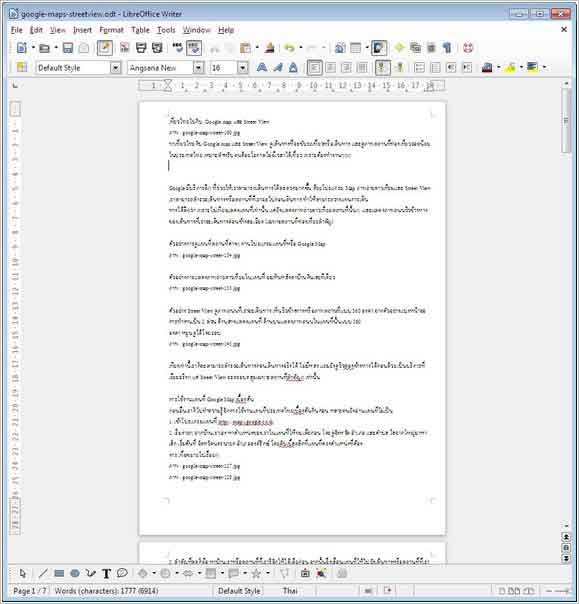
2. สำหรับภาพประกอบ ก็เตรียมไว้ให้เรียบร้อย ให้ใช้ภาพขนาดความกว้างประมาณ 680 px ขึ้นไป ดังรูป
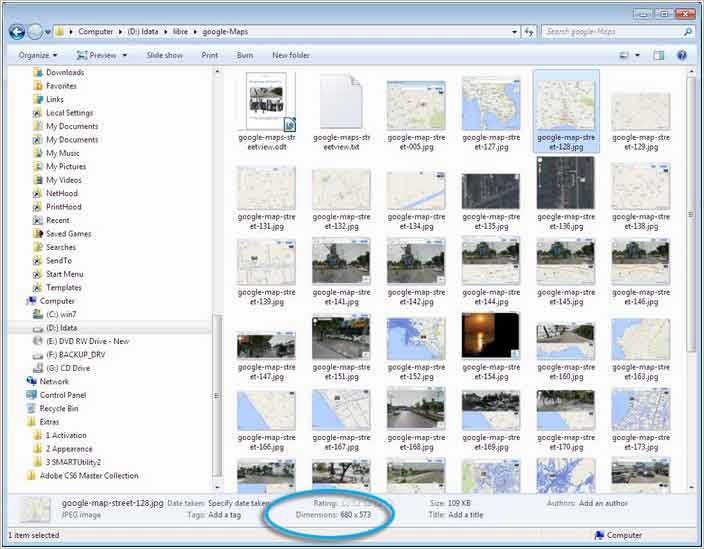
3. การลดขนาดภาพ แนะนำให้ใช้โปรแกรม FastStone Photo Resizer เพราะเราจะสามารถลดขนาดภาพพร้อมกันได้ทั้งโฟลเดอร์ มีกี่พัน กี่หมื่นภาพ ก็จะสามารถลดได้ด้วยการคลิกครั้งเดียว
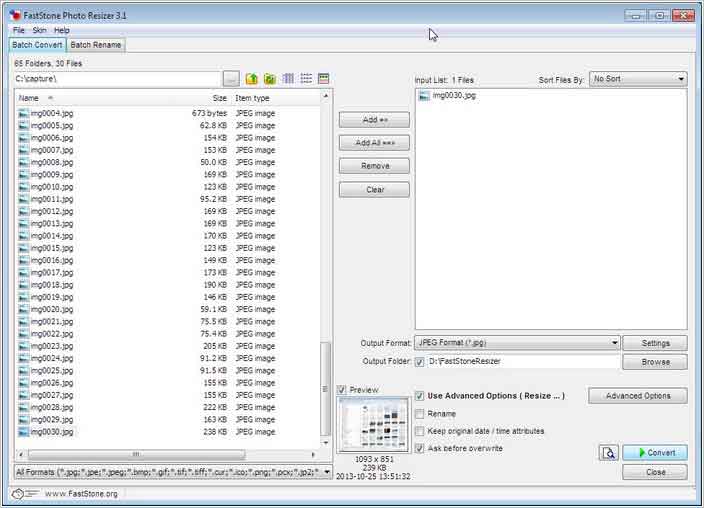
4. การทำปก ในที่นี้จะแนะนำวิธีง่ายๆ โดยแทรกเป็นหน้าแรกรวมไปกับเนื้อหาไปเลย ในหน้าแรกให้เคาะ Enter เลื่อนเนื้อหาไปอยู่หน้าใหม่ ตัวอย่างก็จะออกแบบง่ายก็แล้วกัน ให้พอนึกภาพออก เพราะหากจะว่ากันจริงๆ มีรายละเอียดอีกมากกกก
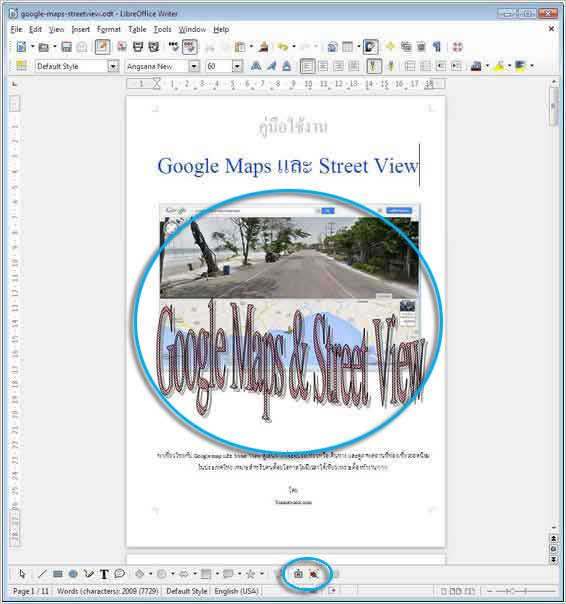
5. ถัดจากปก ก็จะเป็นคำนำ พิมพ์ลงไป ให้แต่ละส่วน หน้าปก คำนำ อยู่คนละหน้า
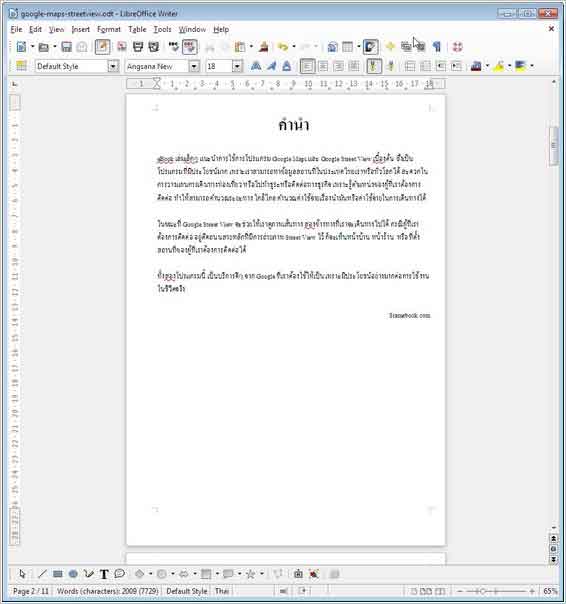
7. ถัดจากคำนำ ก็จะเป็นสารบัญ โดยจะใช้การก็อปปี้หัวข้อใน eBook มาวาง แล้วก็เคาะ Enter ไปหน้าใหม่ไปทำเนื้อหา
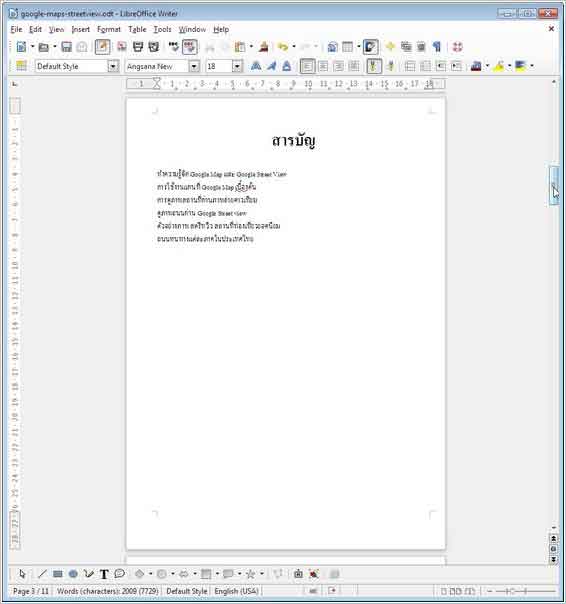
8. สำหรับเนื้อหาทั้งหมดนั้น จะใช้ตัวหนังสือขนาด 18 pt ค่อนข้างใหญ่ หากปริ๊นต์ลงกระดาษแต่จะมีความยืดหยุ่นในการเปิดอ่านกับอุปกรณ์ต่างๆ เช่น มือถือ แท็บเล็ต หรือคอมพิวเตอร์ สามารถอ่านได้สบายๆ
9. แต่ละหน้าจะมีภาพประกอบ เช่น ภาพ : ชื่อภาพ ให้จัดหน้า จัดข้อความให้เรียบร้อยก่อน แล้วจึงแทรกภาพเข้ามาในหน้ากระดาษ
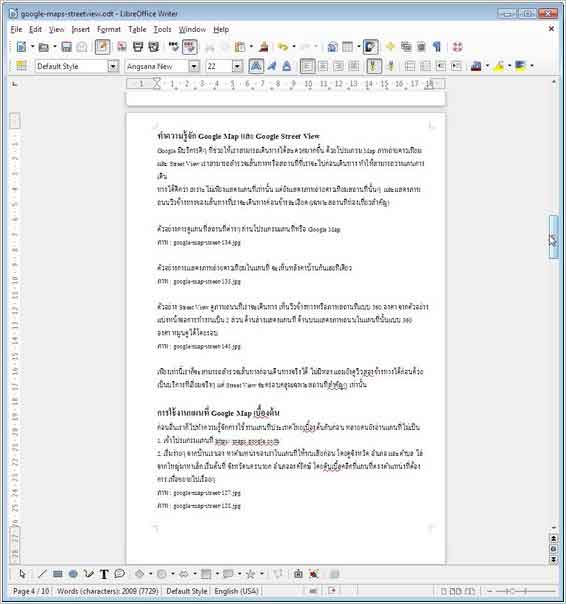
10. เมื่อจัดข้อความเสร็จแล้ว จึงแทรกภาพประกอบเข้ามาในหน้ากระดาษด้วยด้วยคำสั่ง Insert>>Picture>>From File... หรือคลิกปุ่ม From File ในเครื่องมือด้านล่าง
11. การใช้ภาพขนาด 680 ขึ้นไป ภาพที่แทรกเข้ามาจะมีขนาดพอดีๆ กับหน้ากระดาษขนาด A4
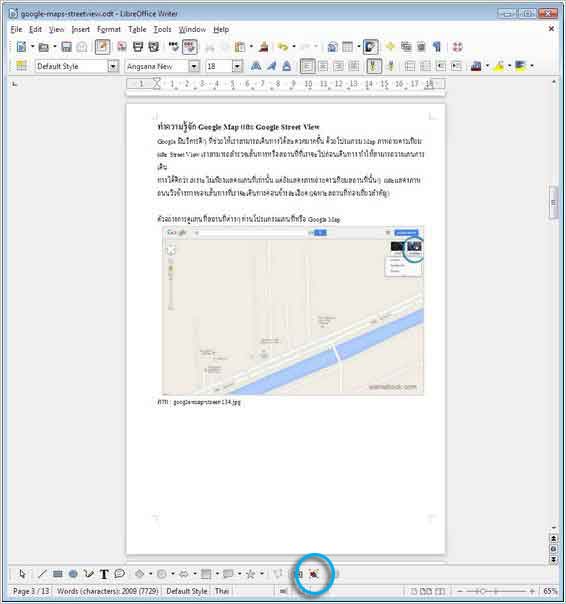
12. หลังจากตรวจสอบความเรียบร้อยของเนื้อหาและภาพประกอบเสร็จแล้ว เราก็จะแปลงเป็น PDF กันเลย โดยคลิก File>>Export as PDF...
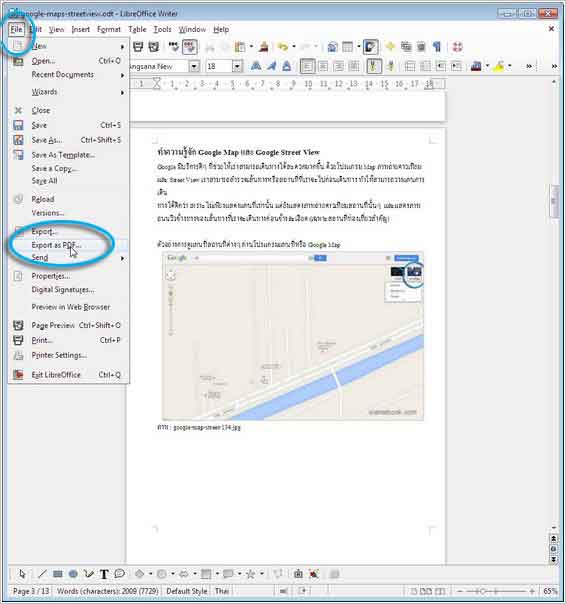
13. คลิก Export
ตัวอย่างการสร้างอีบุ๊คด้วยโปรแกรม Publisher
เป็นตัวอย่างการสร้างอีบุ๊คด้วยโปรแกรม Publisher หรือใครที่ใช้โปรแกรมอื่นอย่าง Word ก็ปฏิบัติคล้ายๆ กัน ในขั้นตอนการสร้างไฟล์เอกสารแบบ PDF ก่อนอื่นต้องติดตั้งโปรแกรมสร้างไฟล์ PDF ไว้ก่อนนะครับ จะเป็น Acrobat หรือ CutePDF Printer ก็ได้
1. เราจะเริ่มต้นด้วยการออกแบบงานที่ต้องการก่อน จะสร้างใน Publisher หรือ Word ก็ได้
2. บันทึกงานเก็บไว้ให้เรียบร้อย
3. คลิก File>>Print
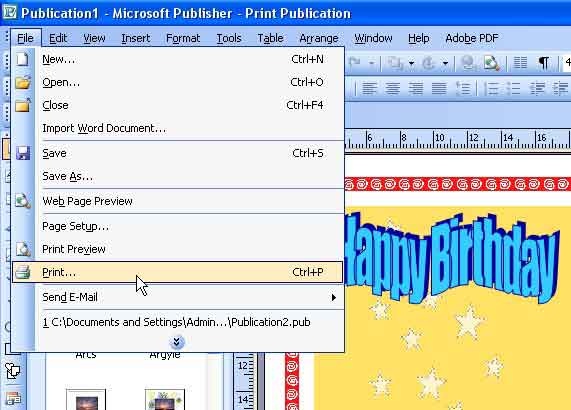
4.? คลิกเลือกเครื่องพิมพ์แบบ PDF เช่น CutePDF Printer คลิก OK
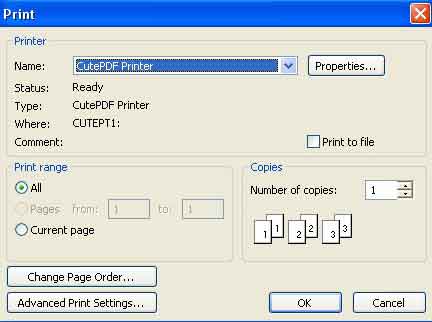
5. จะปรากฏหน้าจอให้เลือกที่เก็บ และตั้งชื่อไฟล์แบบ PDF พิมพ์ชื่อแล้วคลิก Save
6. ก็จะได้ไฟล์แบบ PDF ตามต้องการ เช่น hb.pdf ให้ดับเบิ้ลคลิกเปิดดูผลงาน
7. ตัวอย่างผลงานที่ได้?
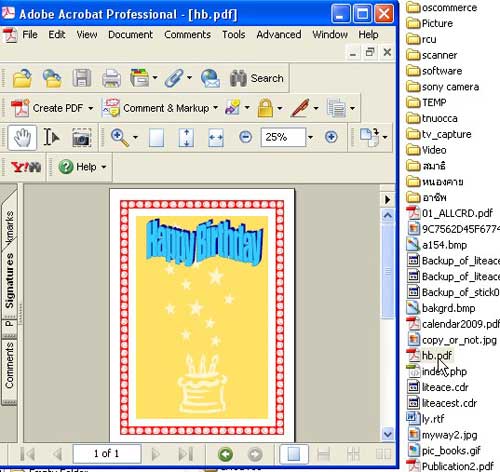
หลักการสร้างอีบุ๊คจะคล้ายๆ กันในทุกโปรแกรม ก็คือใช้คำสั่ง File>>Print แล้วเลือกเครื่องพิมพ์แบบ CutePDF Printer เท่านั้นเอง


